HubSpot Kalender
für Leadgenerierung mit Google Ads und Conversion-Wert-Export von Customer-Daten
Der HubSpot-Kalender ist ähnlich wie Calendly: Du kannst ihn auf deiner Website installieren, damit Nutzer Termine buchen. Allerdings hat dieser einen riesigen Vorteil: Die Leads werden automatisch in HubSpot angelegt und es wird die Akquisitionsquelle des Kontakts aufgezeichnet, sowie die Google Ads Click ID. Das ermöglicht es, dass du Kalender-Leads als Conversion-Aktion zu Google Ads exportieren kannst, sobald sie zum Kunden wurden.
HubSpot Kalender
für Leadgenerierung mit Google Ads und Conversion-Wert-Export von Customer-Daten
Der HubSpot-Kalender ist ähnlich wie Calendly: Du kannst ihn auf deiner Website installieren, damit Nutzer Termine buchen. Allerdings hat dieser einen riesigen Vorteil: Die Leads werden automatisch in HubSpot angelegt und es wird die Akquisitionsquelle des Kontakts aufgezeichnet, sowie die Google Ads Click ID. Das ermöglicht es, dass du Kalender-Leads als Conversion-Aktion zu Google Ads exportieren kannst, sobald sie zum Kunden wurden.
Der HubSpot-Kalender ist ein ideales Tool im Bereich der Generierung hochqualifizierter Leads
Ein Website-Kalender – beziehungsweise ein Online-Kalender – ist im Bereich Leadgenerierung häufig extrem wichtig in der weiterführenden Qualifizierung von Leads aus Kontaktformularen. Denn da die Nutzer sich für die Anmeldung selbstständig einen Termin suchen müssen, und nochmal ihre Daten eingeben, wird ihr Commitment für den jeweiligen Anmeldegegenstand gesteigert. Ein Lead, der schon viele Touchpoints aus Online-Werbung mit dem Unternehmen hatte und durch mehrere Anmeldungen für Formulare und Termine viel Eigeninitiative an den Tag gelegt hat, ist überzeugter und kaufwahrscheinlicher, als ein reiner Neukunden-Lead, der sich über ein Kontaktformular anmeldete und direkt den Vertriebsanruf erhält.
Jetzt anmelden zur kostenlosen 60-Minuten-Strategie-Session
Jetzt neu: Roadmap für dein Deal-Tracking mit HubSpot
Für ein sauberes Deal-Tracking benötigst du die automatische Erfassung der Akquisitionsquellen deiner Leads – und zwar mit Aufschlüsselung nach Plattform, Kampagne, Anzeigengruppe und Anzeige für Google Ads, Meta Ads und LinkedIn Ads. Das geht bereits mit einem kostenlosen HubSpot-Account mit WordPress-Setup dadurch wird es möglich zu ermitteln, aus welcher Kampagne und Anzeige die meisten Deals kamen – und vor allem zu welchem Kostenpunkt die Deals entstanden sind. So kannst du Budget-Shifts vornehmen, und deine Werbebudgets auf die Plattformen, Kampagnen, Anzeigengruppen, Anzeigen, Zielgruppen und Regionen umlegen, die den relevantesten Umsatz zum profitabelsten Kostenpunkt pro Deal bringen.
In dieser kostenlosen 60-Minuten-Strategie-Session kannst du mit mir eine Roadmap erstellen und die ersten Anleitungen an die Hand bekommen, damit du deine WordPress-Implementierung von HubSpot eigenständig umsetzen und Deals in ein Deal-Tracking in einem Looker Studio Dashboard darstellen.
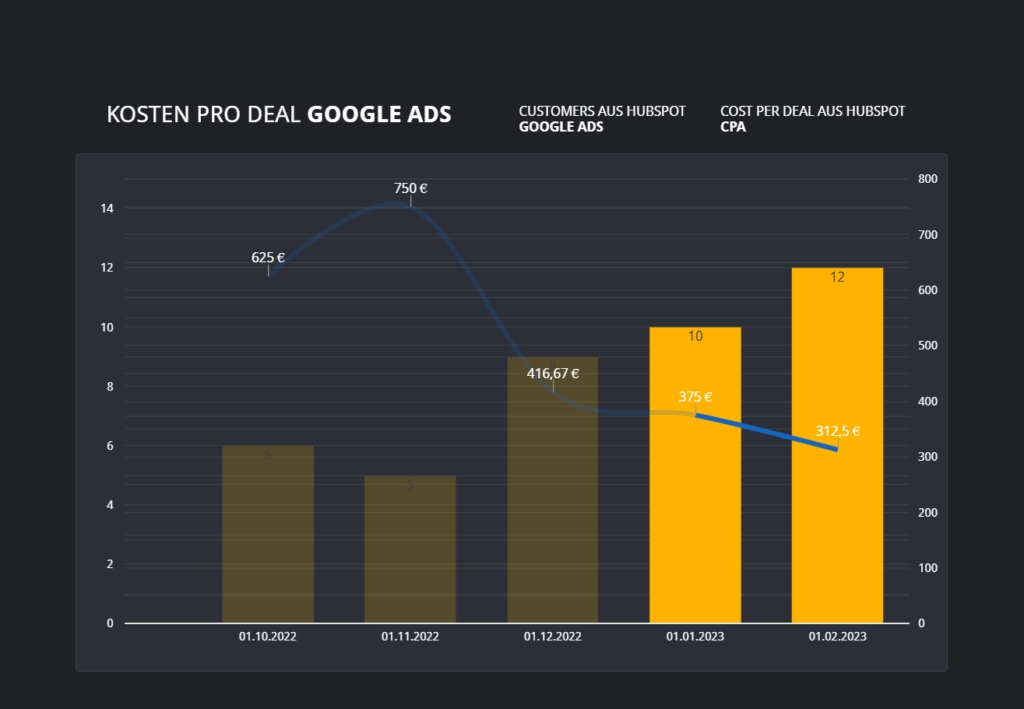
Eine Leadqualifizierung – also eine Steigerung des Commitments deiner Leads – kannst du unter anderem mit Autoresponder-Mails und integriertem Kalender-Button vornehmen. Gib der Mail einen spannenden Copywriter-Text in 2-4 Sätzen und erkläre dem Empfänger, warum er sich unbedingt zum Beratungstermin anmelden sollte. Kurzum: Wecke Interesse und erkläre dem Nutzer, warum er im Gespräch ein exklusives Wissen bekommt, das in der Form einmalig ist.
Du kannst den HubSpot-Kalender aber auch regulär auf der Website einbinden, sodass du Nutzer organisch oder bezahlt für die Anmeldung zum Beratungstermin einwirbst. Auch hier gilt: Wer sich als Nutzer selbst den Termin zu einer Beratung sucht, ist tendenziell qualifizierter, als ein reiner Kontaktformular-Anmelder, da hier mehr Eigeninitiative – sprich: Mehr Aktivierungsenergie – vom Nutzer eingebracht werden muss, weswegen du von Kalender-Anmeldern eine deutlichere Ernsthaftigkeit bei der Anfrage im späteren Vertriebsprozess erwarten kannst.
So sieht ein HubSpot-Kalender aus, den du für die Leadgenerierung mit Google Ads verwenden kannst. Hierbei kannst du problemlos die Gebotsstrategie Conversion-Wert maximieren verwenden, wenn du beispielsweise mit Zapier die Lifecycle-Stage-Stufen-Änderungen deiner Leads als Conversion-Werte in dein Google Ads Konto exportierst.
Der riesige Vorteil des HubSpot-Kalenders: Conversion-Werte exportieren bei Google Ads
Neben dem HubSpot-Kalender gibt es vor allem eine sehr bekannte Kalender-Anwendung für Leadgenerierung und vieles mehr: Calendly. Der HubSpot-Kalender funktioniert ähnlich wie der Calendly-Kalender: Es ist ein gut durchdachtes, einfaches und schnell ladendes Design mit hochkonvertierender UX mit dem Ziel, Leads zu generieren. Du kannst Timeslots auswählen, die im Kalender buchbar sind und die Anmelder erhalten anschließend automatisierte Erinnerungsmails, bevor das Meeting losgeht, weswegen die Terminerscheinungsquote sehr hoch ist. Wird nun ein Termin gebucht, wird dieser automatisch in deinen synchronisierten Hauptkalender (Outlook oder Google-Kalender) eingesetzt mitsamt der Kontaktdaten des Anmelders für den Call. Selbiges geschieht im Kalender des Anmelders, sofern er sich mit einer E-Mail-Adresse registriert, die ebenfalls einen Kalender (Outlook oder Google) nutzt.
Wo der HubSpot-Kalender allerdings gegenüber Calendly punktet, ist der Bereich Leadgenerierung mit Google Ads: Einen Lead, der mit Calendly eingebunden ist, kannst du zwar mit dem Datenkonnektor Zapier in CRMs und andere Anwendungen exportieren. Aber du kannst mit Calendly keine großangelegte Messung der Akquisitionsquellen der Leads starten, wie es sonst mit HubSpot möglich ist. Das wiederum ist alles entscheidend, wenn du bei Google Ads mit der Gebotsstrategie “Conversion-Wert maximieren” wirbst, damit Google Ads mit algorithmischem Lernen nicht nur die Lead-Anzahl an sich maximiert – sondern die Anzahl der Deals und der hochqualifizierten Leads (Marketing Qualified Leads und Sales Qualified Leads). Das erreichen der nächsthöheren Lifecycle-Stage-Stufe bis hin zum Kunden (Customer) kannst du aus HubSpot zu Google Ads exportieren, damit du direkt in jeder einzelnen Kampagne bei Google Ads sehen kannst, wie viele konkrete Deals jede einzelne Kampagne brachte.
Das funktioniert entsprechend nur dann, wenn das Terminbuchungstool, das du für die Leadgenerierung verwendest, auch die Akquisitionsquellen aufzeichnet, und jeden Klick einer genauen Google Ads Kampagne, einem genauen Keyword, einer genauen Anzeige und dem genauen Datum in deinem Google Ads Konto zuordnen kann – und das wiederum funktioniert nur dann, wenn es eine direkte Verbindung zu Google Ads gibt, die HubSpot hat, aber Calendly nicht hat.
Daher ist der zentrale Vorteil des HubSpot-Kalenders, dass die damit eingeworbenen Leads erstens direkt in HubSpot eingespielt werden und zweitens, dass ihre Akquisitionsquelle mitsamt der genauen Google Ads Kampagne, der Anzeige und dem Keyword zum korrekten Datum aufgezeichnet wird. Sollte ein Anmelder im HubSpot-Kalender später zum Kunden werden, kannst du diesem anschließend die Lifecycle-Stage-Stufe “Kunde” zuweisen und automatisiert zu Google Ads eine eigene Conversion-Aktion mit einem von dir festgelegten Conversion-Wert exportieren lassen.
Wenn du eine Leadgenerierung mit direkten Terminbuchungen betreibst, können diese mit dem HubSpot-Kalender direkt ins CRM eingespielt werden – und zwar mitsamt der Akquisitionsquellen, sowie der Google Ads Kampagne, Facebook Ads Kampagne oder LinkedIn Ads Kampagne, die für die Akquisition des Leads ursächlich war.
Du kannst den Leads aus deinen Terminbuchungen im HubSpot-Kalender entsprechende Lifecycle-Stage-Stufen zuweisen, je nachdem, wie weit diese im Vertriebsprozess gekommen sind. Das Erreichen dieser Lifecycle-Stage-Stufen kannst du automatisiert als Conversion-Aktion mit Conversion-Wert bei Google Ads importieren lassen, sodass du mit der Gebotsstrategie “Conversion-Wert maximieren” auf die algorithmische Maximierung deiner Deals (sprich Lifecycle-Stage: Kunden) gehen kannst, statt auf die Maximierung der rohen Lead-Anzahl.
Anleitung: So erstellst du deinen eigenen HubSpot-Kalender
Wenn du selbst einen HubSpot-Kalender auf deiner Website und für dein E-Mail-Marketing nutzen willst, so geht das ganz einfach und ist bereits ab der kostenlosen Einsteiger-Version von HubSpot möglich. In diesem Fall hat der HubSpot-Kalender auch das entsprechende HubSpot-Branding. Erstelle dir also mindestens einen kostenlosen Einsteiger-Account von HubSpot (hier ist die Anleitung für das HubSpot Setup auf WordPress-Websites).
Gehe anschließend ins HubSpot-Dashboard und klicke ganz oben rechts auf das Zahnradsymbol, um die Einstellungen von HubSpot zu kommen. Gehe dann in der linken Menüleiste im Punkt “Allgemein” im Hauptfenster auf den Menüreiter “Kalender”. Hier kannst du deinen HubSpot-Kalender erstellen oder auf ihn zugreifen.
In den allgemeinen HubSpot-Einstellungen kannst du auf deinen HubSpt-Kalender zugreifen.
Einstellungen: Meetings im HubSpot-Kalender
Scrolle nun herunter bis zur Überschrift “Meetings”. Wenn du nun den Mauszeiger auf die URL des Kalender heranführst, wird dir die vollständige URL deines HubSpot-Kalenders angezeigt. In der kostenlosen Einsteiger-Version von HubSpot hast du entsprechend nicht die Möglichkeit, die URLs zu ändern. Gib nun die URL deines HubSpot-Kalenders in der Browserzeile ein, um ihn aufzurufen, damit du ihn im nächsten Schritt bearbeiten kannst.
Scrolle herunter zu “Meetings” in den allgemeinen HubSpot-Einstellungen unter dem Menüreiter “Kalender”, um die URL deines HubSpot-Kalenders abzurufen.
Meeting-Buchungsseite im HubSpot-Kalender
Nun siehst du deinen HubSpot-Kalender so, wie ihn auch andere Menschen sehen würden. Ähnlich wie bei Calendly kannst du den HubSpot-Kalender auf der HubSpot-Standard-URL nutzen (also den Link an deine Kunden und Interessenten schicken), aber du kannst den Kalender auch zusätzlich auf einer deiner Website-URLs implementieren. Klicke ganz unten im Kalender auf “Meeting-Buchungsseite”.
So sieht dein HubSpot-Kalender in der kostenlosen Einsteiger-Version von HubSpot aus. Dieses enthält das entsprechende HubSpot-Branding. Unten gibt es den Link “Meeting-Buchungsseite”, mit dem du deinen HubSpot-Kalender bearbeiten kannst.
Jetzt anmelden zur kostenlosen 60-Minuten-Strategie-Session
Jetzt neu: Roadmap für dein Deal-Tracking mit HubSpot
Für ein sauberes Deal-Tracking benötigst du die automatische Erfassung der Akquisitionsquellen deiner Leads – und zwar mit Aufschlüsselung nach Plattform, Kampagne, Anzeigengruppe und Anzeige für Google Ads, Meta Ads und LinkedIn Ads. Das geht bereits mit einem kostenlosen HubSpot-Account mit WordPress-Setup dadurch wird es möglich zu ermitteln, aus welcher Kampagne und Anzeige die meisten Deals kamen – und vor allem zu welchem Kostenpunkt die Deals entstanden sind. So kannst du Budget-Shifts vornehmen, und deine Werbebudgets auf die Plattformen, Kampagnen, Anzeigengruppen, Anzeigen, Zielgruppen und Regionen umlegen, die den relevantesten Umsatz zum profitabelsten Kostenpunkt pro Deal bringen.
In dieser kostenlosen 60-Minuten-Strategie-Session kannst du mit mir eine Roadmap erstellen und die ersten Anleitungen an die Hand bekommen, damit du deine WordPress-Implementierung von HubSpot eigenständig umsetzen und Deals in ein Deal-Tracking in einem Looker Studio Dashboard darstellen.
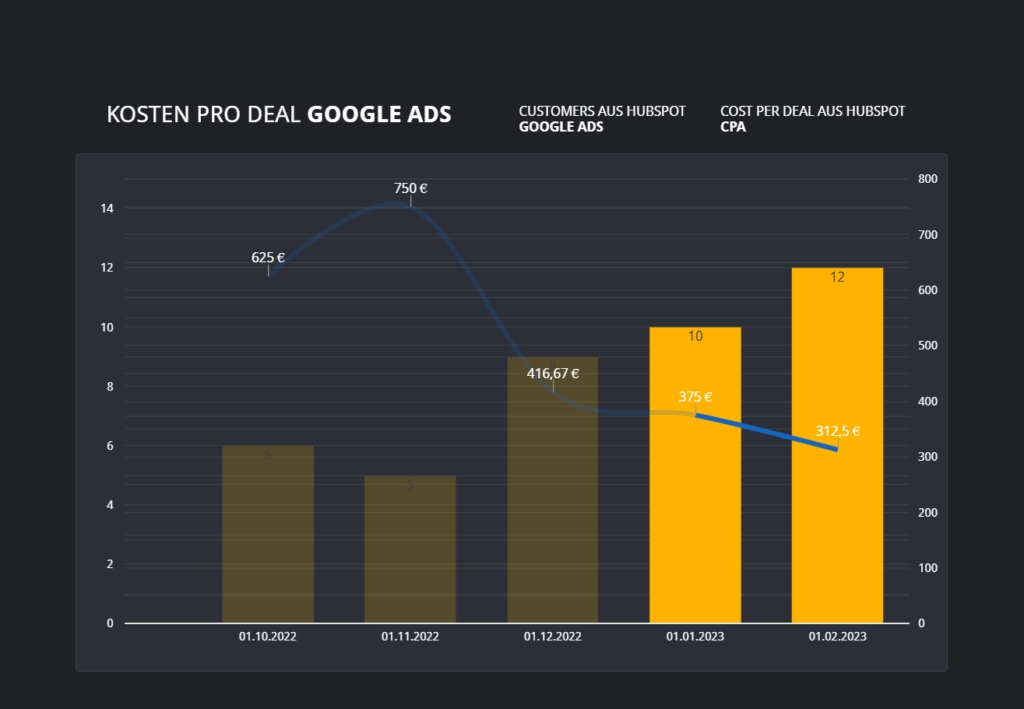
Terminbuchungsseite erstellen im HubSpot-Kalender
Jetzt bist du im HubSpot-Menü für die Verwaltung deines HubSpot-Kalenders und deiner Meetings. Hier kannst du deinen bestehenden HubSpot-Kalender verwalten oder einen neuen HubSpot-Kalender erstellen. Gehe auf den Button oben rechts “Terminbuchungsseite erstellen“, wenn um einen neuen Kalender hinzuzufügen.
Klicke in den Meetings-Einstellungen auf den Button oben rechts (“Terminbuchungsseite erstellen”), um einen HubSpot-Kalender anzulegen.
HubSpot-Kalender auf der Website integrieren
Du kannst deinen neuen HubSpot-Kalender direkt mit einem Shortcode als Widget an eine bestimmte Stelle deiner Seite platzieren. Auf WordPress-Websites geht das mit Page Builder Elementor mit einem HTML-Widget, das du an die entsprechende Stelle deiner Seite ziehen kannst. Dort kannst du dann einfach den Shortcode des HubSpot-Kalender einsetzen, damit dieser direkt auf deiner Website angezeigt wird.
Mit dem HubSpot-Kalender auf deiner Website werden allerdings auch Drittanbieter-Datenabrufe von HubSpot getätigt, was bedeutet, dass hier wie immer ein DSGVO-konformer Einbau notwendig ist. Bitte denke also daran, erstens eine entsprechende Passage zur Nutzung von HubSpot in deiner Datenschutzerklärung zu hinterlegen und zweitens die Auslieferung der HubSpot-Drittanbieter-Datenabfragen im Cookie-Banner vor der Zustimmung zur Datenverarbeitung zu blockieren. Das geht auf WordPress-Websites beispielsweise mit Complianz im Script Center (Anleitung), wo du die Drittanbieter-Datenabfragen gemäß der Zustimmung oder Ablehnung zur Datenverarbeitung steuern kannst.
Du kannst deinen HubSpot-Kalender mit einem HTML-Code als Widget auf deiner Website an einer bestimmten Stelle einbinden.
HubSpot-Kalender bearbeiten
Anschließend kannst du noch die allgemeinen Einstellungen deines HubSpot-Kalenders bearbeiten. Hier kannst du die Terminbuchungs-Timeslots festlegen, die Intervalle der Termine konfigurieren oder die Bezeichnung und Ansprache des HubSpot-Kalenders ändern.
Lege die Bezeichnung und andere Grundeinstellungen deines HubSpot-Kalenders fest.
Lege außerdem die Intervalle, die Zeiträume und die Zeitzone deines HubSpot-Kalenders fest.
Jetzt anmelden zur kostenlosen 60-Minuten-Strategie-Session
Jetzt neu: Roadmap für dein Deal-Tracking mit HubSpot
Für ein sauberes Deal-Tracking benötigst du die automatische Erfassung der Akquisitionsquellen deiner Leads – und zwar mit Aufschlüsselung nach Plattform, Kampagne, Anzeigengruppe und Anzeige für Google Ads, Meta Ads und LinkedIn Ads. Das geht bereits mit einem kostenlosen HubSpot-Account mit WordPress-Setup dadurch wird es möglich zu ermitteln, aus welcher Kampagne und Anzeige die meisten Deals kamen – und vor allem zu welchem Kostenpunkt die Deals entstanden sind. So kannst du Budget-Shifts vornehmen, und deine Werbebudgets auf die Plattformen, Kampagnen, Anzeigengruppen, Anzeigen, Zielgruppen und Regionen umlegen, die den relevantesten Umsatz zum profitabelsten Kostenpunkt pro Deal bringen.
In dieser kostenlosen 60-Minuten-Strategie-Session kannst du mit mir eine Roadmap erstellen und die ersten Anleitungen an die Hand bekommen, damit du deine WordPress-Implementierung von HubSpot eigenständig umsetzen und Deals in ein Deal-Tracking in einem Looker Studio Dashboard darstellen.
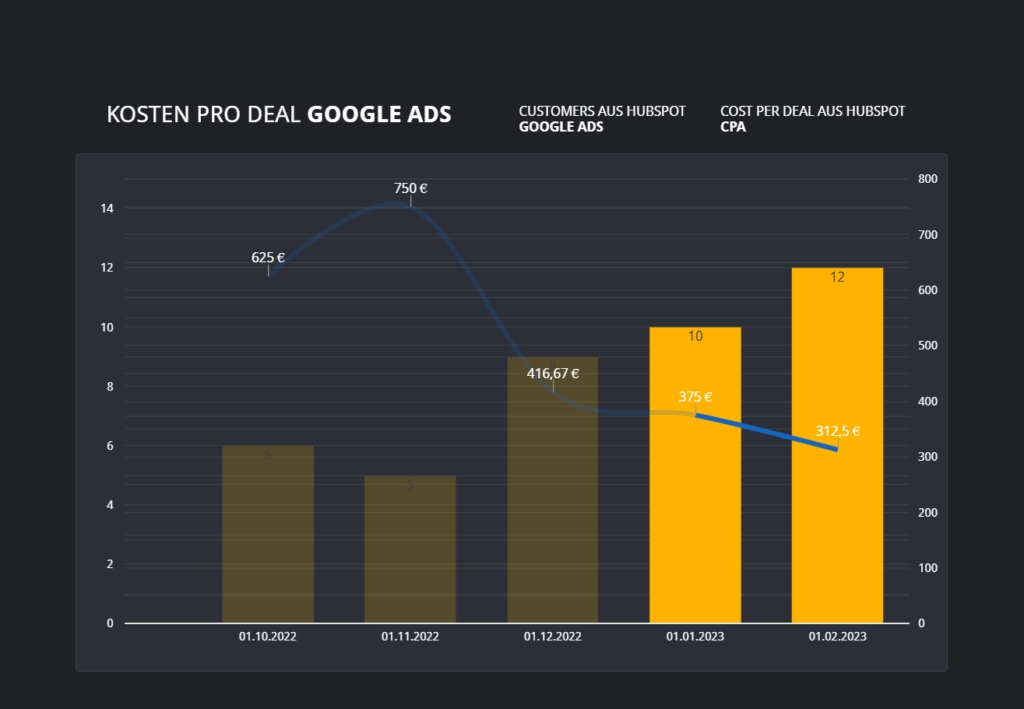
Fertig! Nun kannst du deinen HubSpot-Kalender in der Leadgenerierung einsetzen
Dein HubSpot-Kalender ist nun fertig und du kannst ihn für deine Leadgenerierung einsetzen. Verwende ihn am besten direkt auf deiner Website und auf konkreten Landingpages, damit sich so viele Nutzer wie möglich bei dir von sich aus anmelden können – ob aus organischer Google-Suche oder Google Ads.
Verwende die HTML-Buttons des HubSpot-Kalenders am besten auch im E-Mail-Marketing: Immer wenn du einen neuen Newsletter zu einem Blogartikel herausschickst, platziere unter den Einleitungstext mit Bild und Button-Link zusätzlich eine Gesprächsoption, in der die Nutzer ein Direktgespräch mit deinem Vertriebsteam im HubSpot-Kalender buchen können.
Bedenke: Kalender-Anmelder haben grundsätzlich ein höheres Commitment bei der Anfrage in der Leadgenerierung, als konventionelle Kontaktformular-Leads. Nicht du musst dich bei den Nutzern melden, um einen Termin zu vereinbaren – sondern die Nutzer melden sich bei dir, und wollen etwas von dir. Das hat entsprechend eine Aufwertung deiner eigenen Verhandlungsposition zur Folge – und ein Nutzer, der sich selbstständig für ein Gespräch mit dir anmeldet, hat mehr Commitment, als einer dem du hinterherschreiben und hingterhertelefonieren musst.
Slava Wagner
SEA, Paid Media, Conversion-Rate-Optimierung, Markt- und Trendanalysen.
info@slavawagner.de
+49 176 588 744 04
Inhalt
-
Der riesige Vorteil des HubSpot-Kalenders: Conversion-Werte exportieren bei Google Ads
-
Anleitung: So erstellst du deinen eigenen HubSpot-Kalender
-
Einstellungen: Meetings im HubSpot-Kalender
-
Meeting-Buchungsseite im HubSpot-Kalender
-
Terminbuchungsseite erstellen im HubSpot-Kalender
-
HubSpot-Kalender auf der Website integrieren
-
HubSpot-Kalender bearbeiten
-
Fertig! Nun kannst du deinen HubSpot-Kalender in der Leadgenerierung einsetzen
Überblick: Das bringt dir ein HubSpot-Kalender für deine Website im Marketing
Der HubSpot-Kalender ähnelt Calendly und ermöglicht es, Termine direkt auf der Website zu buchen. Der herausragende Vorteil liegt jedoch darin, dass Leads automatisch in HubSpot erstellt werden, wobei die Akquisitionsquelle und die Google Ads Click ID erfasst werden. Dies erlaubt es, Kalender-Leads als Conversion-Aktionen zu Google Ads zu exportieren, sobald sie zu Kunden werden. In der Leadgenerierung spielt ein Online-Kalender eine entscheidende Rolle bei der weiteren Qualifizierung von Leads aus Kontaktformularen. Die Eigeninitiative der Nutzer bei der Terminauswahl und erneuten Eingabe ihrer Daten steigert ihr Engagement für die Anmeldung. Leads, die bereits mehrere Touchpoints mit dem Unternehmen hatten und sich aktiv für Formulare und Termine angemeldet haben, sind überzeugter und kaufwahrscheinlicher als reine Neukunden-Leads. Der HubSpot-Kalender zeichnet zudem die Akquisitionsquelle, die Google Ads Kampagne, Anzeige und Keyword genau auf, was bei einer späteren Konversion in einen Kunden automatisch zu Google Ads exportiert werden kann.
Das könnte dich auch interessieren:
Explorative Trichteanalyse in GA4 — Einbau der Trichterschritte und Nutzerfluss-Analyse
Mit der explorativen Trichteranalyse in Google Analytics 4 (GA4) kannst du den Verhaltensfluss von aktiven Nutzern auf deiner Website in einem Trichter-Diagramm abbilden.
Berichte erstellen mit der explorativen Datenanalyse in Google Analytics 4 (GA4)
Die explorative Datenanalyse ist ein Berichtseditor, mit der du deine Website-Daten auswerten kannst, um das Verhalten deiner Website-Nutzer genau zu analysieren.